教您如何恢复 Apple Music 的三种方法
如果您想知道如何在错过付款后、取消订阅后或只是因为在设备上找不到它而找回 Apple Music,那么您正在阅读正确的文章。
由于Apple Music是一款基于订阅的应用程序,您需要按月或按年付费才能继续欣赏数百万首歌曲或收听他们的广播电台,因此您不应该错过他们的任何付款; 一次也没有。
Apple Music 可能是很棒的音乐流媒体应用程序,但他们遵循其规则。 一旦您错过付款或取消订阅,您就会遇到如何找回 Apple Music 等问题。
但幸运的是,我们列出了三种不同的方法来帮助您轻松恢复和取回您的 Apple Music。 阅读本文的其余部分并了解更多信息。
文章内容 第1部分。我可以在Apple Music上恢复我的音乐吗?第2部分。如何取回Apple Music?第3部分。奖金:下载Apple Music进行离线收听部分4。 概要
第1部分。我可以在Apple Music上恢复我的音乐吗?
老实说,Apple Music 基本上是当今最流行的音乐流媒体应用程序之一。 与其他流媒体应用程序一样,Apple Music 也是一款基于订阅的应用程序,一旦您开始按月或按年付费,您就可以享受它们的功能。
只要您订阅他们的任何计划,您就可以继续享受他们提供的数百万首歌曲,收听您最喜欢的广播电台,或离线收听您下载的歌曲。 然而,即使它是一个很棒的应用程序,也不意味着它完全没有任何问题。
一个例子是,当您错过付款并且突然无法访问 Apple Music,或者您似乎无法在设备上找到音乐时。 对您来说幸运的是,此类问题可以在本文的帮助下得到解决。
通过本文,您将了解如何在续订后恢复 Apple Music,并找到其他问题的答案,例如 Apple Music 库不同步以及订阅后 Apple Music 播放列表不可用。
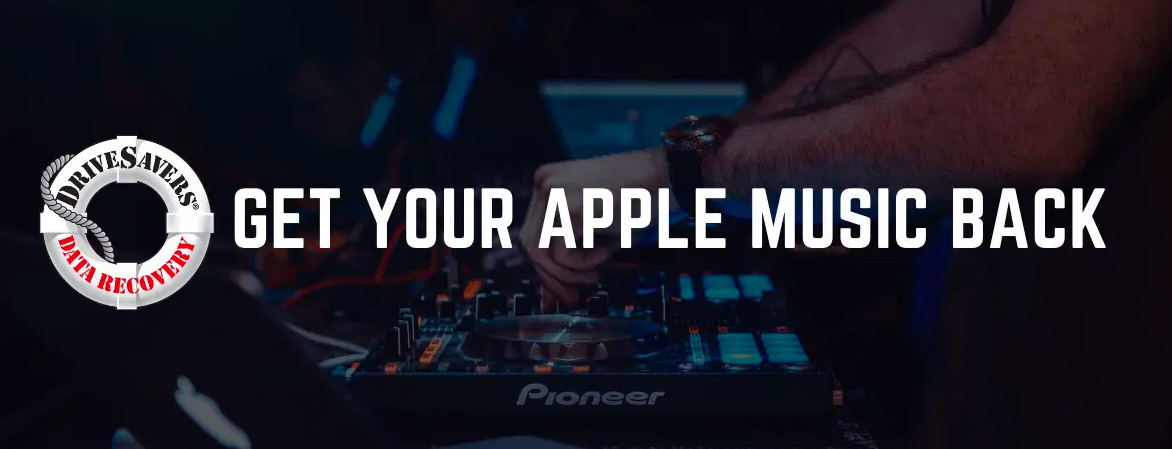
- “错过付款后如何取回苹果音乐” – 如果您在错过付款后无法访问您的 Apple Music,您可以通过确保您的同步库已打开来取回它。 去 个人设置, 轻按 音乐,然后打开 同步库. 您还应该确保您已使用相同的密码登录您的 iTunes 帐户 苹果ID 和密码。
- “取消后如何恢复苹果音乐播放列表” – 在您取消订阅后恢复您的 Apple Music 播放列表是不可能的。 您下载的所有数据和歌曲将与您的订阅一起自动删除。 执行此操作的最佳方法是对您的歌曲进行屏幕截图,并在您决定再次购买 Apple Music 后再次下载它们。
- “我的音乐突然从 iTunes 图书馆” - “我的音乐在 2021 年从 iTunes 库中消失了” 也是当今最常见的问题之一。 要恢复它,只需打开您的 iTunes 应用程序,点击 线上商城 按钮,然后单击 查看账户。 接下来,点击 帐户信息 并点击 物业管理 这是在右边 隐藏购买 最后, 取消隐藏 您购买的所有歌曲,以便您可以恢复您的 iTunes 资料库。
第2部分。如何取回Apple Music?
按照提供的步骤了解如何恢复您的 Apple Music。
Apple Music 是一款出色的音乐流媒体应用。 但和其他人一样,它也有自己的局限性。 有时,用户可能会遇到诸如 Apple Music 突然消失之类的问题。 在这里,我们提供了三种易于遵循的方法,您可以使用它们来了解如何恢复您的 Apple Music。
解决方案1.启用iCloud音乐库
如果您订阅了 Apple Music,那么无论您使用什么设备,只要您打开同步库,就可以访问您的音乐库。 一旦您决定更换设备或突然在查找 Apple Music 时遇到问题,同步库还可以帮助您恢复 Apple Music。 请按照以下步骤了解如何打开同步库:
- 打开你的 个人设置 然后点击 音乐 部分
- 单击旁边的切换 同步库 打开它
- 确保它转动 墨绿色 知道它有效
请注意同步库只能由订阅了 Apple Music 的人使用.

解决方案2.重新配置Apple Music设置
有时,重新配置 Apple Music 设置是帮助您找回 Apple Music 的唯一方法。 在很多情况下,Apple Music 没有出现在他们的设备上只是因为他们没有更新到他们设备的 iOS 系统的最新版本。 为此,请按照以下步骤操作:
- 去你的 个人设置
- 点击 一般用途总体评估 标签
- 点击
- 等待您的更新下载并安装
- 更新完成后检查您的 Apple Music 是否已恢复
解决方案3.再次登录到您的Apple Music帐户
在某些情况下,您可以通过注销帐户并重新登录来恢复您的 Apple Music。 您可以按照以下几个简单步骤成功恢复 Apple Music:
- 打开你的 个人设置
- 点击 线上商城
- 点击 退出登录 底部的按钮(现在您已退出 iTunes)
- 要登录,只需转到您的 个人设置 再一次
- 点击 线上商城
- 输入您的 Apple ID 和密码
第3部分。奖金:下载Apple Music进行离线收听
一种永远不受干扰地聆听 Apple Music 歌曲的秘密方法。
尽管 Apple Music 真的很棒,但我们不时会遇到问题。 既然您已经了解了恢复 Apple Music 的不同方法,现在是时候学习一种新方法,让您不再询问如何恢复 Apple Music。 借助这种奖励方法,您一定会永远享受所有 Apple Music 歌曲,而不会受到任何干扰。
TunesFun 苹果音乐转换器 是让您的 Apple Music 歌曲永久下载到您的设备上的好方法。 在...的帮助下 TunesFun Apple Music Converter,您也不会遇到 Apple Music 问题,而且您可以离线收听它们,而无需支付订阅费用。 那么什么是 TunesFun Apple Music 转换器以及它是如何工作的?
TunesFun Apple Music Converter 是一款出色的工具,您可以使用它将 Apple Music 歌曲永久下载到您的设备上。 此转换器可以帮助删除保护从 Apple Music 下载的所有歌曲的 DRM 技术。
通过 TunesFun Apple Music Converter,您还可以将 Apple Music 歌曲转换为您想要的任何格式。 按照下面的简单指南了解如何使用 TunesFun 苹果音乐转换器:
- 选择要转换的 Apple Music 歌曲
- 单击您想要的格式。 例如 MP3
- 选择要保存文件的文件夹
- 单击转换按钮以成功将您的歌曲转换为 MP3 文件
- 将您的歌曲保存到您的设备上,您想听多久就听多久

通过 TunesFun Apple Music Converter,您将不再需要处理 Apple Music 问题!
部分4。 概要
通过上面列出的三种不同方法,我们希望能够帮助您解答有关如何找回 Apple Music 的问题。 您所要做的就是按照我们提供的步骤操作,这样您就可以轻松解决 Apple Music 上的问题。
并且不要忘记尝试一下 TunesFun Apple Music Converter 如果您想下载您最喜爱的 Apple Music 歌曲而无需支付任何费用且不会受到任何干扰。
发表评论